
今最も、ブログ担当者が自信のある記事をご紹介、ブログ担当者オススメの記事はこれだ!

LINEのスクショって良く見るけど、偽造出来るのかな? って素朴な疑問があったので、いっその事「偽造」に挑戦してみました。
偽造に挑戦した結果、心に闇を抱えました。

iPhoneについて気になるニュースがあったので、まとめてみました。
iPhone SE 2 、本当に発売されるのか……。
原因1 通信環境が悪い
ご使用のスマホの設定やアプリによって、Wi-Fiに接続しないとアップデートできない場合があります。
原因2 アプリ自体が損傷している
何度もアップデートを実行してもできない時は疑ってみてください。
原因3 APPストアのサーバに障害がある
原因4 OSのバージョンがアプリに対応していない
原因5 OSに不具合がある
原因6 スマホの空き容量が足りない
そんな時に知っておきたいアプリのアップデートができない時の7つの解決方法を記載しましたのでアプリのアップデート方法でお悩みの方はぜひ試してみてください。
iPhoneデータをUSBメモリでWi-FiやPC無しで移行方法
iPhoneのLINEのトークをiTunesで安全に引き継ぐ方法
iPhoneのLINEのトークをiCloudで安全に引き継ぐ方法
解決方法1 スマホのOSをアップデートする
iPhone・iPadのiOSのバージョンが古いことでアプリのアップデートができないことがあります。
アップデートができない時は、通常下記のようなメッセージが表示されます。
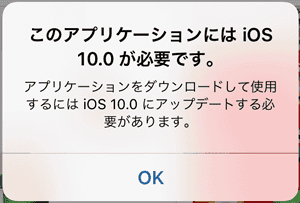
iOSが最新の状態か確認するのは下記の設定よりご確認ください。
▼設定アプリより赤枠の「一般」をタッチします。
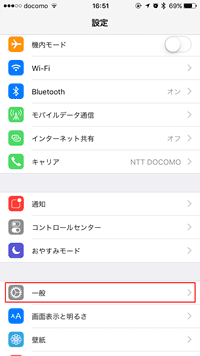
▼赤枠の「ソフトウェアアップデート」をタッチするとOSのアップデート必要の有無が表示されます。
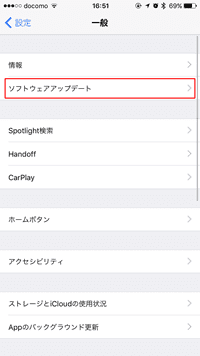
解決方法2 通信環境を確認する
アプリケーションによっては、 アップデートするためにWi-Fi接続が必要な場合があります。
Wi-Fiに接続されていても通信状況が悪いことによってアプリをアップデートするデータをダウンロードできないことがあります。
キャリアやカフェなどのお店などで提供しているフリーWi-Fiでは、接続している状態になっていても実際のデータ通信が進まないことがります。
通信が切れてしまってアップデートができない時は、通信する環境を変えて実行してみてください。
解決方法3 AppストアのIDを確認する
最近のiPhone・iPadは指紋認証でアプリのアップデートができるようになっています。
指紋認証でアップデートをしていると、アップルIDとパスワードが一致しているかわからないことがあります。
アプリのアップデートができない場合、確認してみると登録しているIDとパスワードが違うことがあります。
iPhone・iPadの設定画面から下記の写真のところで現在iPhone・iPadに登録してるアップルIDを確認することができます。
▼設定アプリより、「iTunes Store と App Store」をタッチします。
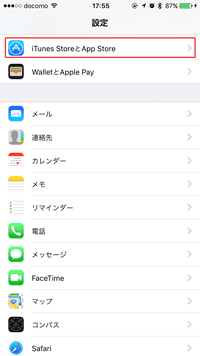
現在登録しているアップルIDが表示されますので、確認してください。
解決方法4 バックグラウンドで起動しているアプリを閉じる
アプリがバックグラウンド(見えない裏)で起動していることで、アップデートができないことがあります。
バックグラウンドで起動しているアプリを閉じるためには、ホームボタンをダブルクリックします。
そうすると、最近使ったアプリが下記のように表示されます。
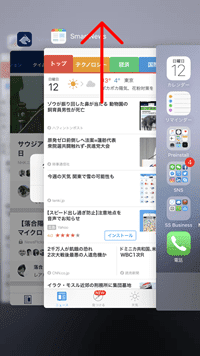
アップデートができないアプリを下の写真のように矢印の方向にフリップします。
選んだアプリが上に行って消えると、バックグラウンドで起動しているアプリを閉じたことになります。
終わりましたら、 ホームボタンを押すと、通常のホーム画面に戻ります。
解決方法5 スマホを再起動する
iPhone・iPadなどのスマホの電源を切らずにずっと使用し続けいている方を多くお見受けします。
電源をオフにしないと今までに処理したデータが残っていてエラーとなる可能性があります。
一度、再起動をすると改善することがありますのでお試しください。
解決方法6 アップデートできないアプリを再インストールする
アップデートできないアプリは、アプリ自体に不具合があり、故障していることがあります。
そんな時は、一度、アップデートできないアプリを削除して、再インストールすると改善することがあります。
アプリの削除は、削除したいアプリを長押しすると右上に×ボタンが出るので、その×ボタンを押すと削除できます。
気を付けてほしいのは、アプリに重要なデータがあるときは、削除すると、今まで使用していたデータが消えてしまうことがあります。
データが消えて困るときは、アプリのデータをバックアップしてから実行してください。
解決方法7 スマホの空き容量を増やす
スマホの空き容量が足りないことで、アップデートするデータをインストールできないことがあります。
その場合は、あまり利用しないアプリのデータを消去する必要があります。
どのアプリのデータを消去すれば、良いのかは下記の方法で確認してみてください。
▼設定アプリより赤枠の「一般」をタッチします。
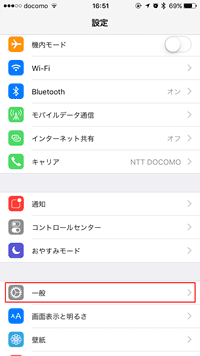
▼「一般」より赤枠の「ストレージとiCloudの使用状況」をタッチします。
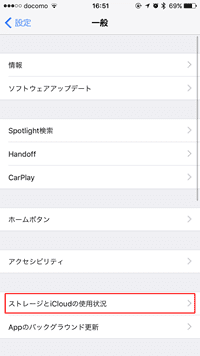
▼下記のように現在のストレージの使用容量と空き容量、各アプリごとに使用している容量も表示されます。
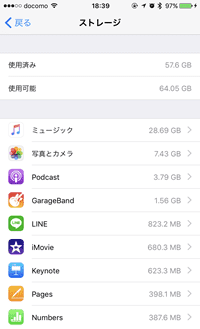
この中であまり使用していないアプリでデータの使用容量が多いものを削除すると空き容量を増やすことができます。
一括アップデートのボタンがあるのですが、エラーが出る場合はひとつずつアップデートしていくと上手くいくことがあります。
私も以前、一括アップデートをしようとしたのですが、 上手くいかなかったことがあります。
アプリをひとつずつアップデートして確認してみると今使用しているAppleIDではなく、以前に別のiPhoneで使用していた古いアプリがあり、それは別のAppleIDとパスワードを入力しなければならなくなっていました。
その時の私の対応としましては、アップデート対象のアプリを削除して新たにインストールして改善しました。
ここでいうところの解決方法の6番で解決しました。
(アップデートしたいアプリは以前使用していたAppleIDで購入していたので、 新たにアップデートしようとする際は古いAppleIDが 表示されるようになっているみたいです)
アプリのアップデートができない場合も様々なので、場所ややり方を変えて色々と試してください。
もし、アプリをアップデートしたいのにできない! ということがあればまずは上記の7つの事をやってみて下さいね。
【追記】
最新のiOSは16となりました、本記事がiOS10の説明をしておりますのでので2016年に更新された後、6年間でどのようにアプリ業界も変わったのかを解説していきましょう。
アプリのアップデート問題で検索が増える時期は決まってAppleの新iOS発表、導入時期になります。それはリテラシーのある方ならピンとくるかと思います。
自分が使用しているアプリやゲームは新しいiOSに対応しているのだろうか・・・iOSをアップデートしてしまってもいいのか??もしくはiOSをアップデートした後にアプリ更新がうまくできない
なんて事がよくありましたよね。
今回のiOS16もiPhone14Proシリーズに搭載されている「dynamic island」(ダイナミックアイランド)の搭載によりTwitterや公式ページで「アップデートはちょっとまって!」という内容のお知らせがあったり、(特に複数指でタップしてプレイする音げーなど)SNSアプリ内でカメラを起動すると「カタカタ」と音鳴りがしてしまうなど様々トラブルはあったようですが、以前の様に致命的なエラーを起こすような事は少なくなってきているイメージです。
更新(開発)がされなくなったアプリなどはiOSアップデートを行うと完全に使えなくなったりはどうしても出てきてしまいますよね。現行開発が進んでいるアプリはそこまで大きなトラブルが発生で大炎上している事もほとんどないかと思います。
Apple側のアプリ更新ができない際のサポートページがこちらになります。参考リンク:iPhone や iPad で App をダウンロードまたはアップデートできない場合(Appleサポートページが開きます)
内容を簡潔に・・・
- Appstoreにログイン正しくできてる?
- 手動でアップデートもためしてみた?
- アプリが無料でも支払い方法設定は必須やで?できてる?
- iPhoneを再起動させてみたらいけるんとちゃうか?
- それでも無理やったらAppleサポートに連絡してや!
以前よりかなり完結になっております。Appleサポートに連絡がうまくつながらない!なんて時は下記バナーより店舗へお問合せください。店舗へ直接お持ちいただいても結構です。
吉祥寺エリア

三軒茶屋エリア



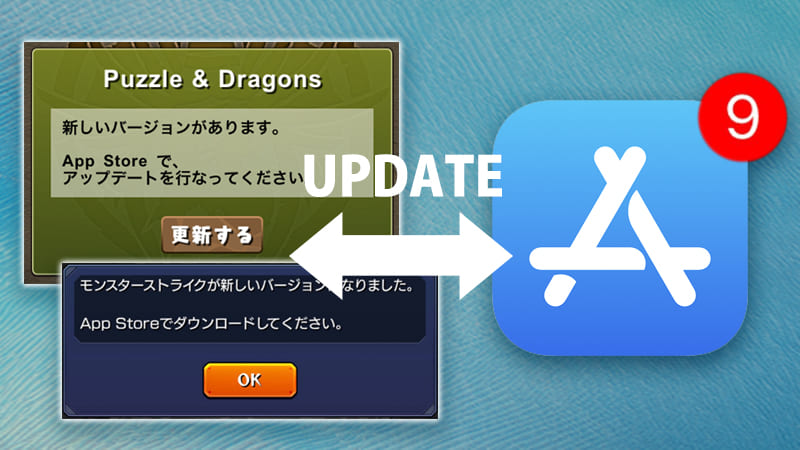

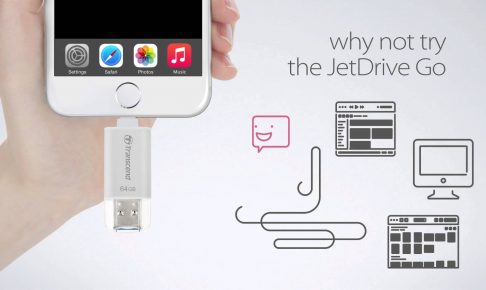
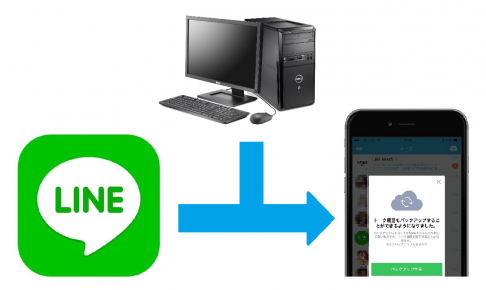







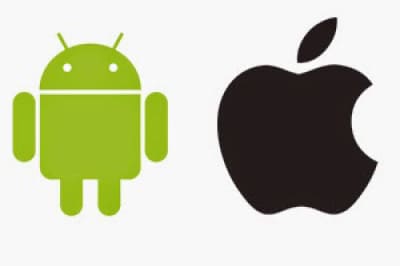



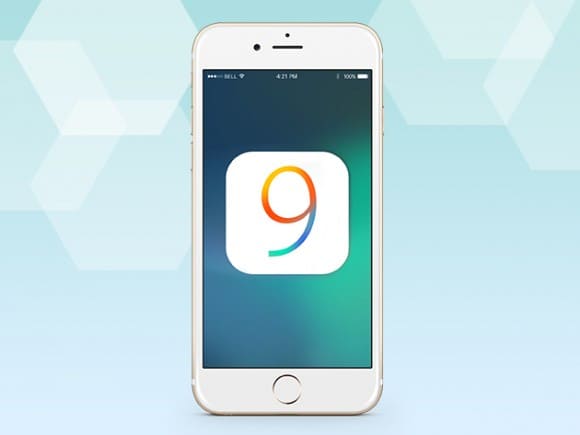


2/5追記 ゲームアプリなどのアップデート(更新)が出来ない方向けにブログ
iPhoneの モンストやパズドラ やアプリ全般が、更新出来ない時の対応
2/9追記 LINEのアップデート(更新)が出来ない方向けにブログ
iPhoneのLINE が更新できない場合の完全対応方法
iPhoneのLINE が更新できない場合の完全対応方法
2018.02.09を作成し公開しました。